
15年+互联网老腊肉&技术&产品&运营均可撩
无手机号注册Outlook邮箱方法
目前,拥有电子邮件地址已成为一项基本需求,因为有必要其他平台上注册,App注册等等。
创建电子邮件帐户很简单,但同时在安全性方面可能会变得有些微妙,因为我们的电子邮件通常包含与我们公开使用的银行数据、家庭数据或资源相关的机密信息。 如果这些数据落入坏人之手,这些数据可能会被侵犯,这就是为什么所有电子邮件平台的开发人员都实施了两步验证,因此我们可以增加电子邮件帐户中的安全功能。
快速拥有Outlook账户。
什么是双重身份验证?
已经开发了两步或两步验证,目的是更完整地保护对电子邮件帐户的访问,从而防止其他人登录该帐户。 在本教程中,我们将介绍使用两种不同身份形式的 Outlook帐户的身份验证方法:
- 我们的密码
- 一种联系方式,也称为安全信息。 使用联系方式时,即使有人识别了密码,如果您无权访问安全信息,您也将无法登录。
请记住,如果我们分两步激活验证,则始终需要两种形式的身份验证。 这意味着如果您忘记了密码,则需要两种联系方式。 同样,如果我们丢失了联系方式,仅凭密码访问帐户是不够的,最多可能需要 30 天才能重新获得访问权限。
通过在两个步骤或两个因素中激活验证,我们将在每次登录不受信任的设备时在我们的电子邮件、电话或身份验证器应用程序中获取一个安全代码。 还有一个常见的问题,我们几乎总是选择用手机来接收访问码。 但是,如果由于某种原因我们更改了号码,它被关闭了,我们丢失了手机或其他人需要访问,则将无法正常访问电子邮件,这可能会浪费宝贵的生产时间。 我们将学习在 Outlook中创建电子邮件帐户,而无需关联我们的手机。
1. 在 Outlook中创建电子邮件帐户
第1步
要开始此过程,我们必须转到以下链接:
Outlook帐户
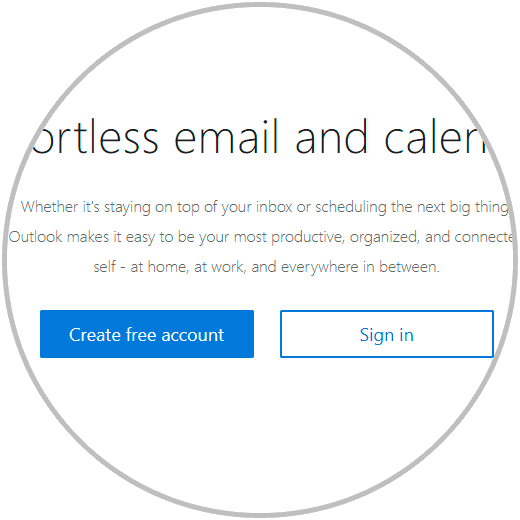
第2步
在那里,我们单击“创建免费帐户”按钮,在下一个窗口中,我们将输入所需帐户的名称,我们可以选择以下域之一:
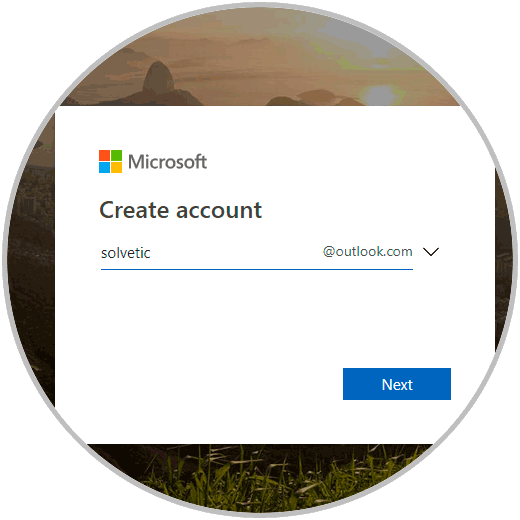
第 3 步
单击“下一步”按钮,现在为创建的帐户配置安全密码:
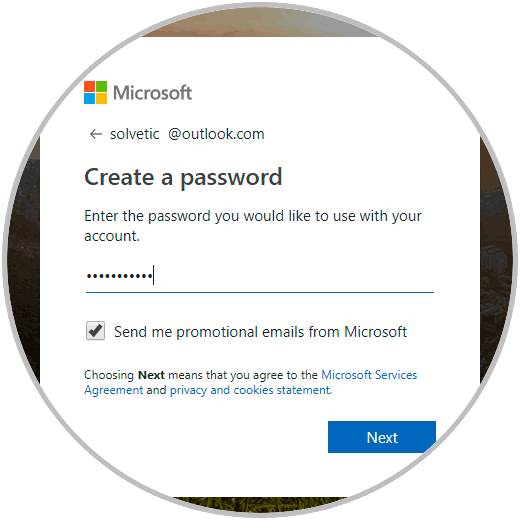
第四步
我们再次单击“下一步”按钮,现在我们将输入基本信息,例如姓名和姓氏:
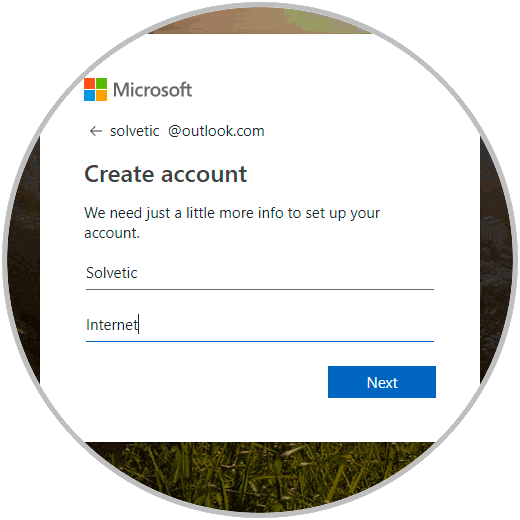
第 5 步
在下一个窗口中,我们将输入国家和出生日期:
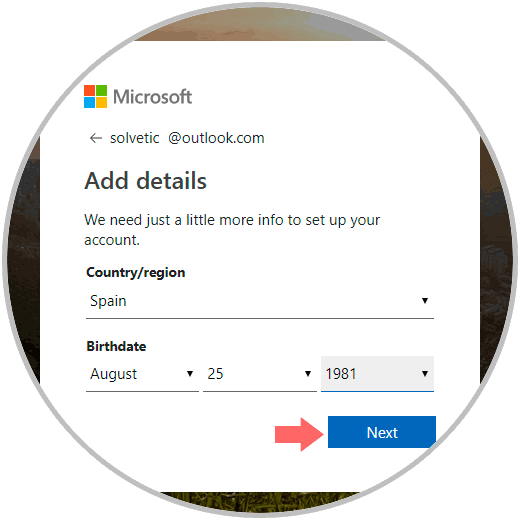
第 6 步
现在有必要输入显示的代码以确认我们是创建此电子邮件帐户的人:
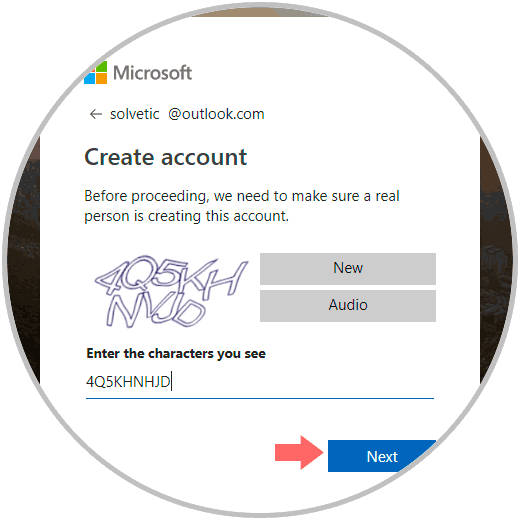
第 7 步
单击下一步按钮后,我们将看到我们继续创建电子邮件帐户:
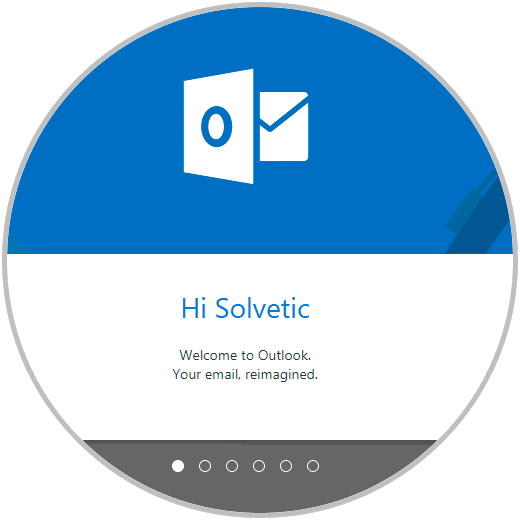
第 8 步
稍后我们可以定义在Outlook中使用的语言:
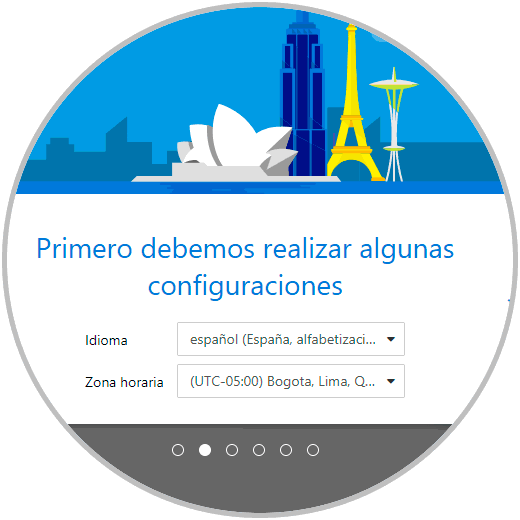
第 9 步
完成向导的步骤后,我们可以访问我们的电子邮件帐户:
2. 设置邮箱账户 Outlook无需手机
第1步
现在,我们将配置Outlook以在没有手机的情况下进行身份验证,重要的是要澄清当前Outlook需要对两个因素进行身份验证以确保帐户安全,为此我们将转到以下链接:
Outlook安全
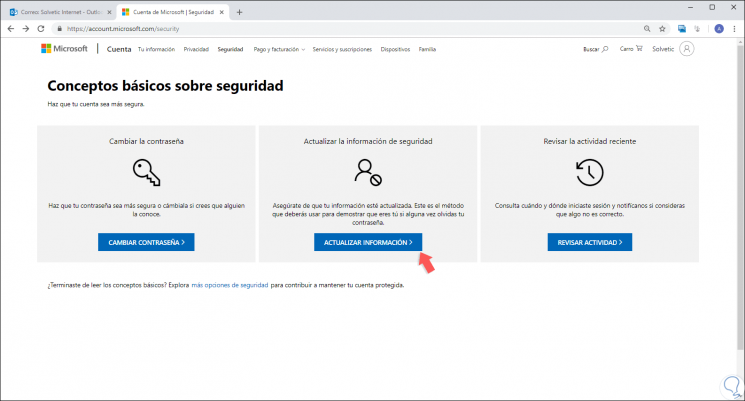
第2步
在那里我们单击“更新信息”按钮,将显示以下窗口:
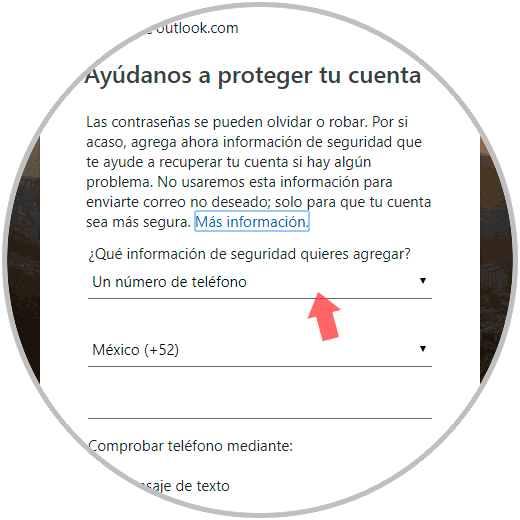
第 3 步
正如我们所看到的,我们有一个用于帐户的安全协议,并且默认情况下会在其代码旁边请求一个移动电话号码,这是帐户访问代码将到达的地方。 由于目标不是使用我们的手机,我们点击“您要添加哪些安全信息?”字段。 而不是“电话号码”选项,我们将选择“备用电子邮件地址”,然后输入要使用的相应地址:
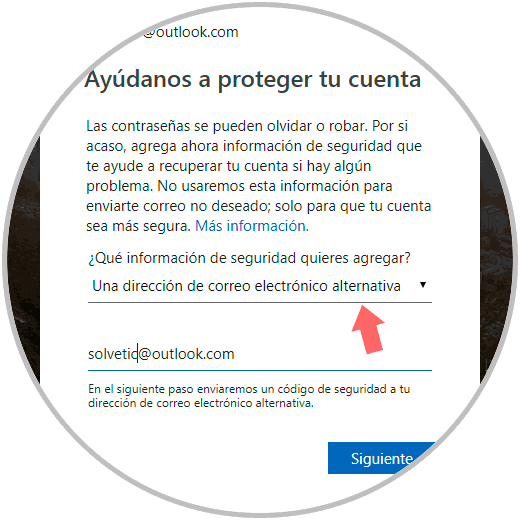
第四步
单击“下一步”,在注册帐户中,我们将收到一个代码,我们必须输入该代码才能继续该过程:
第 5 步
一旦我们输入代码,它将被验证,我们必须重新输入我们分配给帐户的密码:
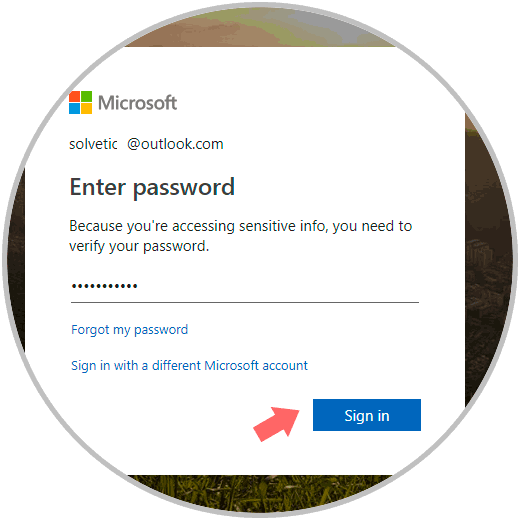
第 6 步
单击“登录”按钮,在备用邮件帐户中,我们将收到一封电子邮件,我们必须确认该帐户将用作备用帐户:
第 7 步
确认帐户后,将显示以下窗口,我们可以在其中使用 Authenticator 应用程序访问该帐户:
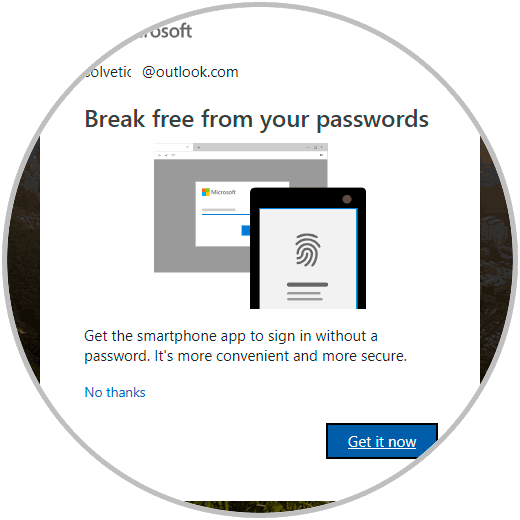
第 8 步
如果我们想调整两步验证参数,我们必须转到以下链接:
打开安全
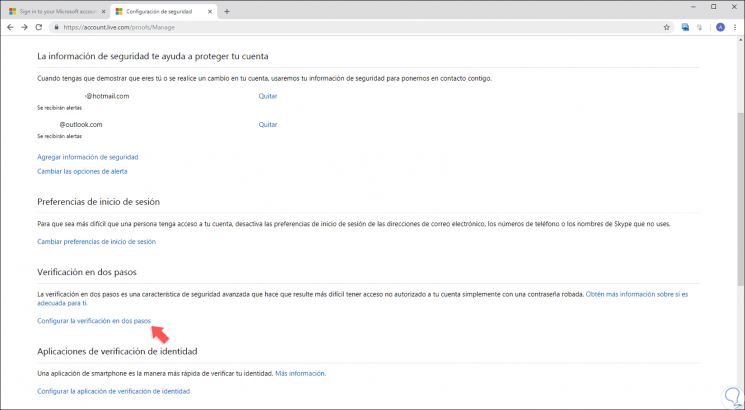
第 9 步 在那里,我们单击“两步验证配置”行,将显示以下向导:
第 10 步
在那里我们找到一个简短的摘要,然后单击下一步,我们可以确认身份验证处于活动状态,因为我们启用了备用电子邮件帐户:
第 11 步
在以下窗口中,如果我们愿意,可以配置我们的手机以获取密码,为此,我们将根据所使用的手机操作系统单击该行:
至此,你已经学会了使用双重身份验证在 Outlook 中创建电子邮件帐户。
如果您这也觉得麻烦,那么推荐您 Outlook购买。
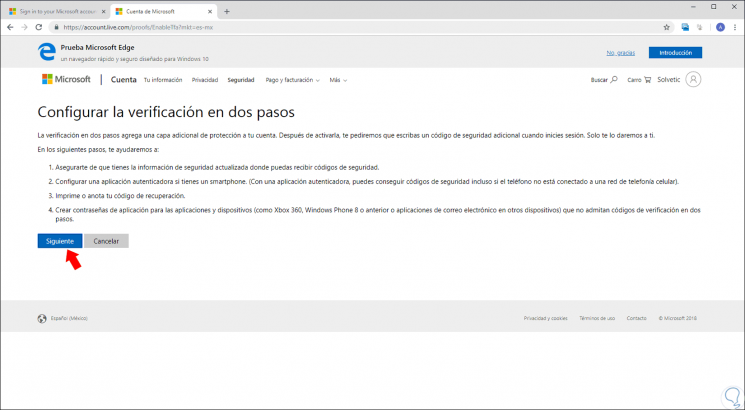
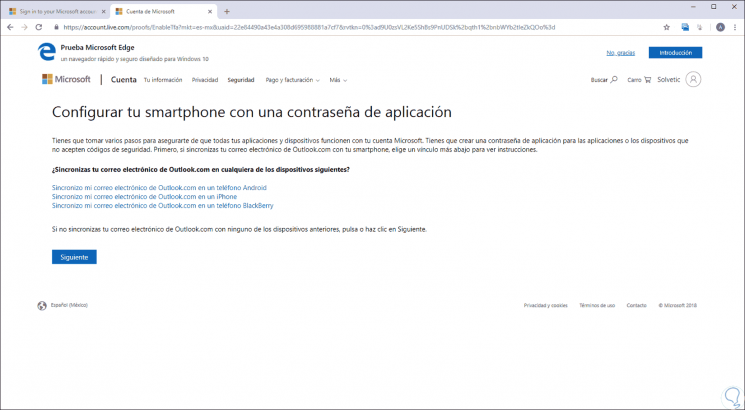
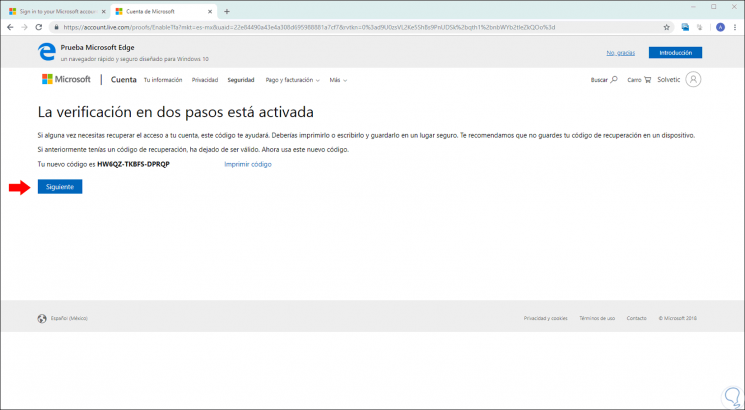
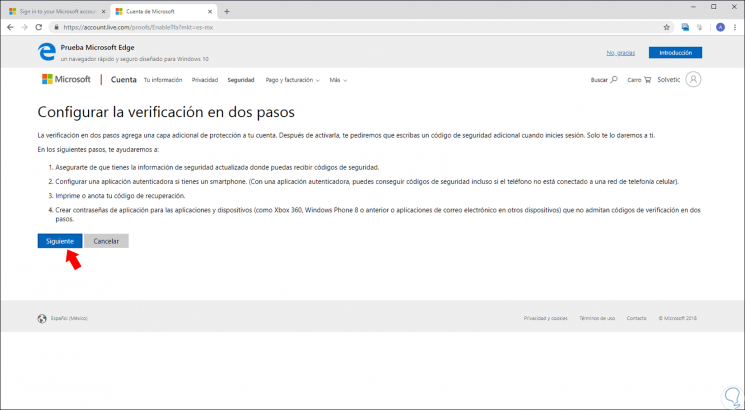
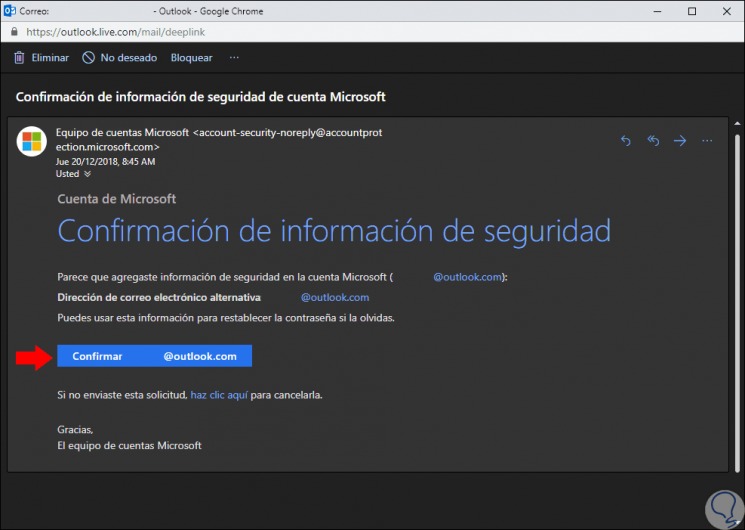
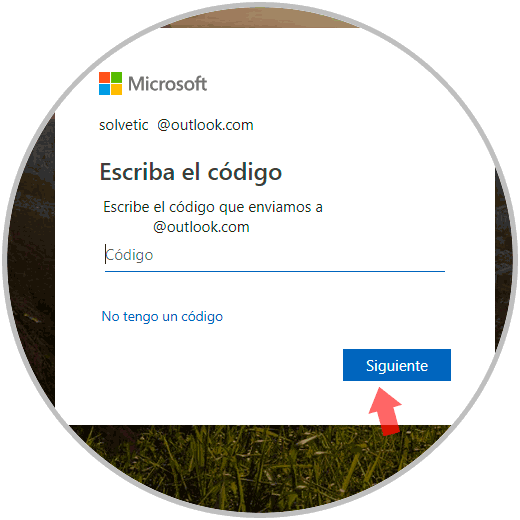
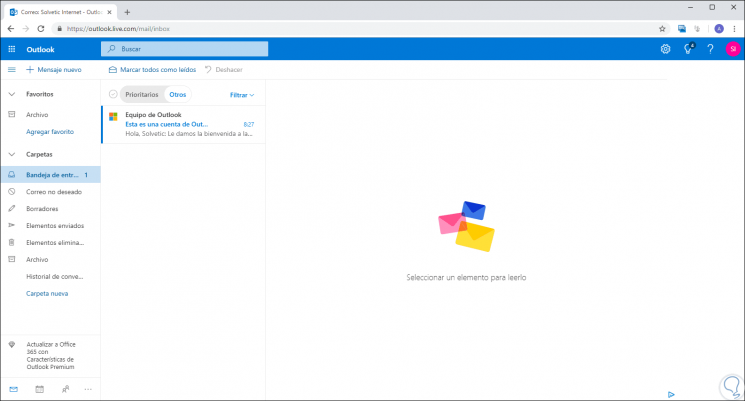
喜欢我的文章吗?
别忘了给点支持与赞赏,让我知道创作的路上有你陪伴。
发布评论…